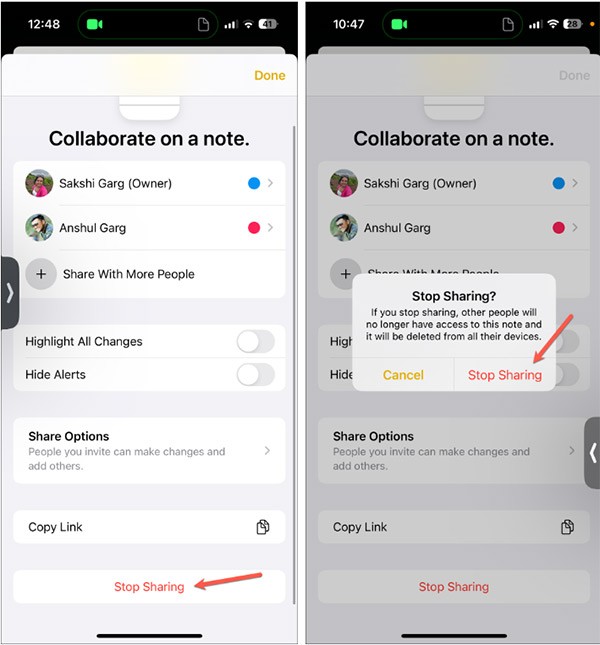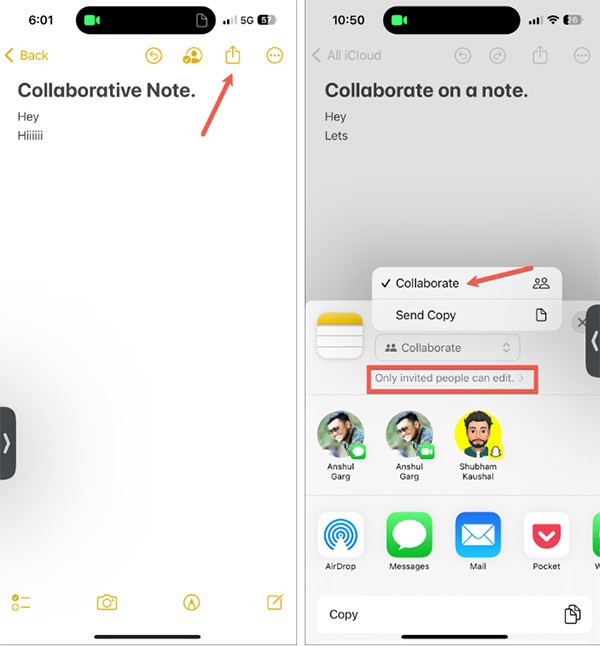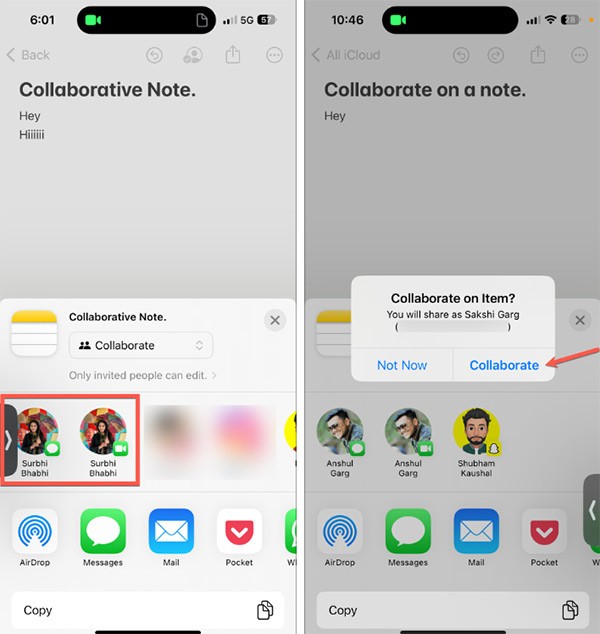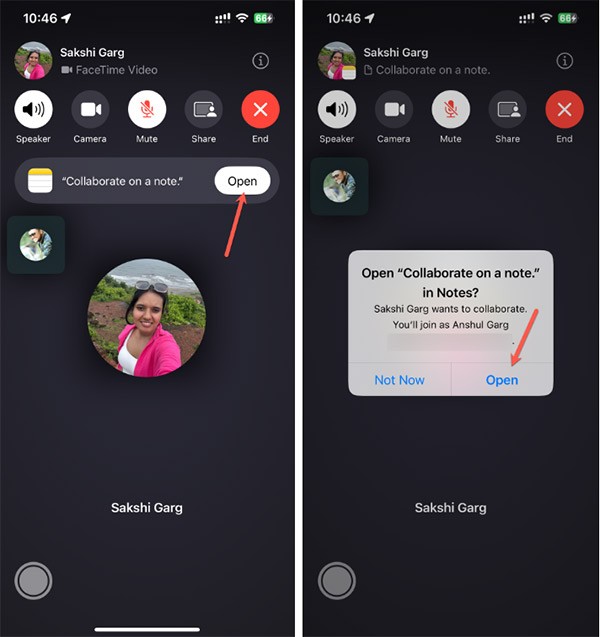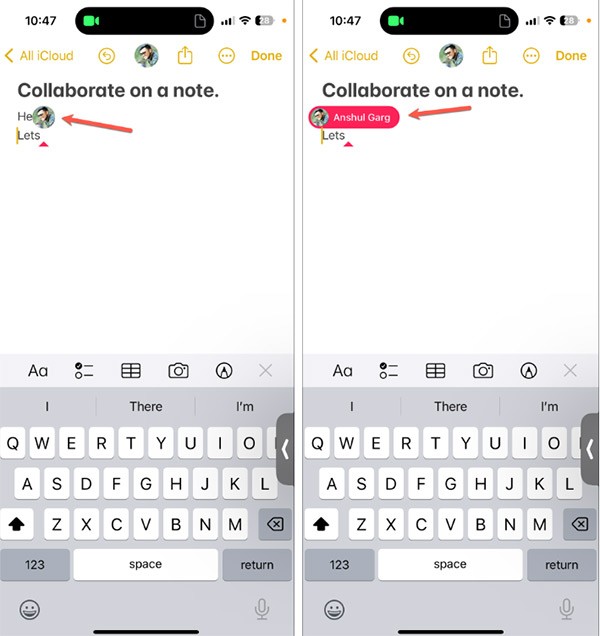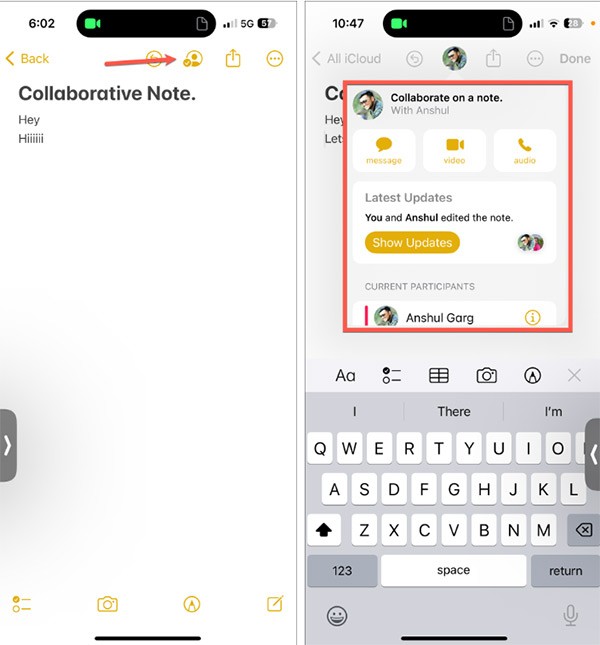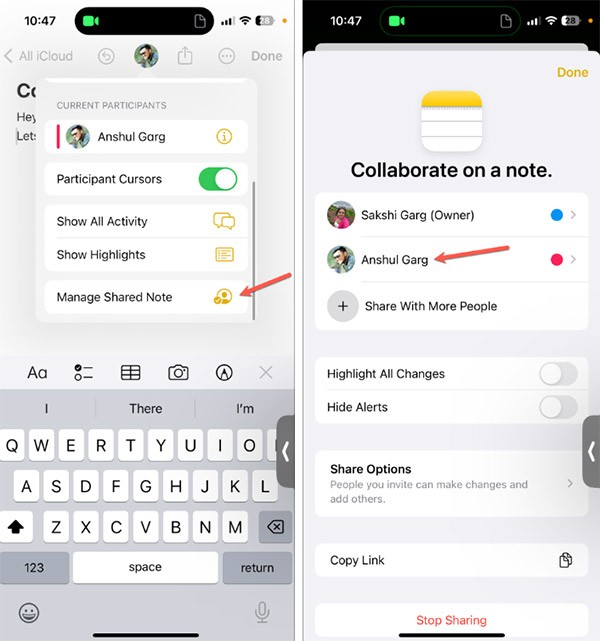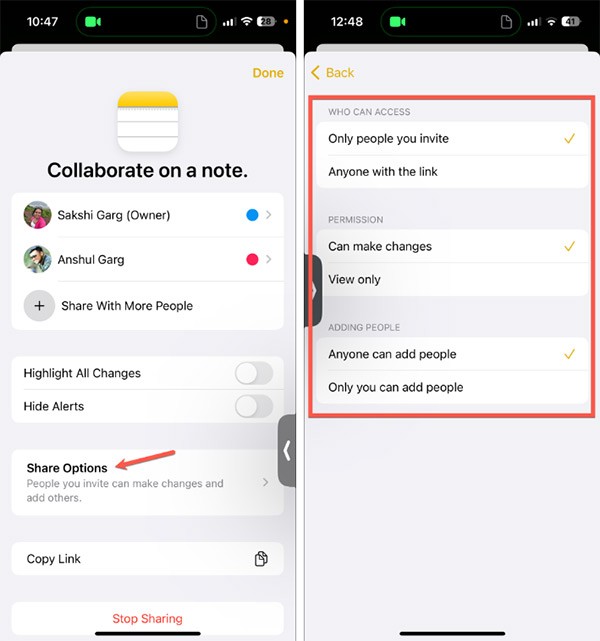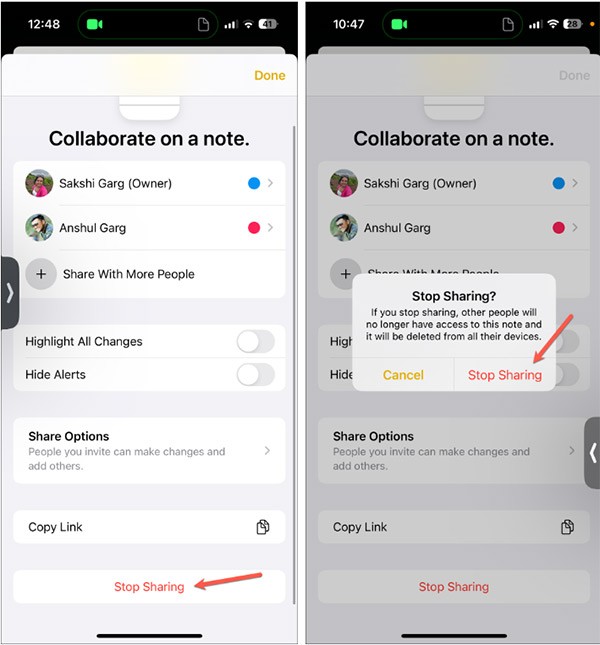يتضمن نظام iOS 17 ميزة التعاون في الملاحظات لكتابة الملاحظات معًا وتتبع التغييرات أثناء قيام شخص ما بالكتابة. يتم إدارة جميع الملاحظات التعاونية على FaceTime في واجهة منفصلة حتى تتمكن من التعامل مع الملاحظات التعاونية أو تحريرها أو إيقافها بسهولة. إليك كيفية التعاون في الملاحظات في FaceTime.
كيفية التعاون في الملاحظات في FaceTime
الخطوة 1:
ننتقل إلى إجراء مكالمة FaceTime. بعد ذلك، انقر على أيقونة المشاركة لمشاركة الشاشة. بعد ذلك، يقوم المستخدم بالنقر فوق ملاحظة ضمن التعاون معًا . ستجد أيضًا العديد من تطبيقات دعم التعاون الأخرى.

الخطوة 2:
قم بعرض تطبيق الملاحظات، ثم انقر على الملاحظة التي تريد العمل عليها . الآن انقر فوق "تعاون" لبدء التعاون.

أو إذا لم يتم عرضها، انقر فوق أيقونة المشاركة في الملاحظة وحدد التعاون للتعاون في هذه الملاحظة.
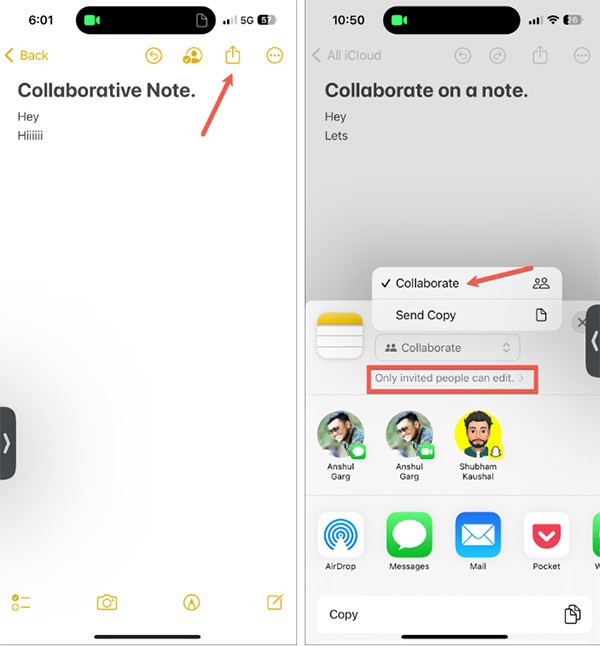
ثم اختر التعاون عبر FaceTime للقيام بذلك.
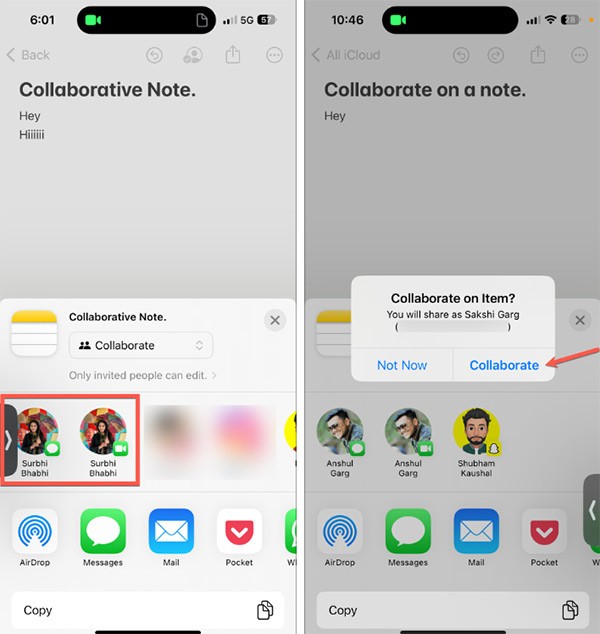
الخطوة 3:
سيتلقى الشخص الذي يتلقى دعوة للتعاون في ملاحظة FaceTime إشعارًا، وسيتعين عليه النقر فوق "فتح" لفتح الملاحظة والتعاون.
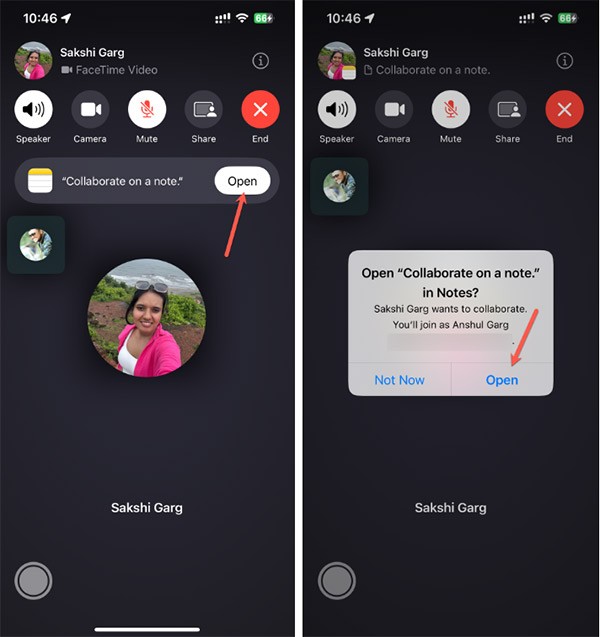
الخطوة 4:
يتم عرض الملاحظات على شاشات كلا الجانبين، ويمكن لكلا الطرفين رؤية ما أدخلاه وما قاما بتغييره.
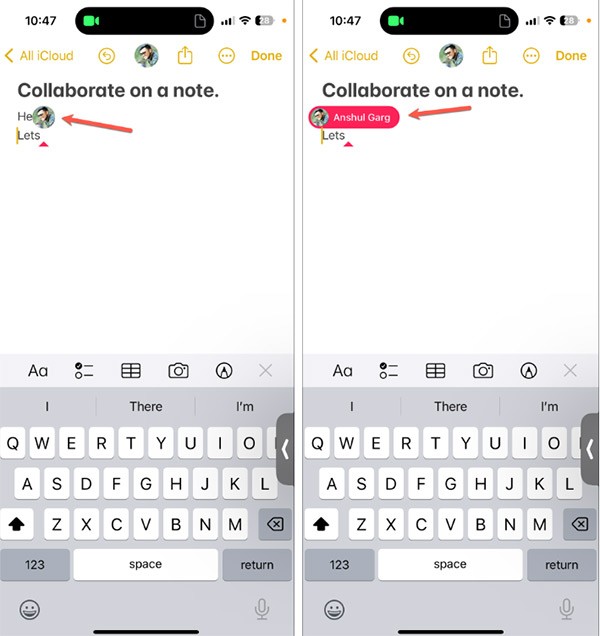
كيفية إدارة الملاحظات التعاونية على FaceTime
الخطوة 1:
في واجهة الملاحظة التعاونية، انقر فوق أيقونة التعاون . ستشاهد بعد ذلك المشاركين والتحديثات الخاصة بالملاحظة.
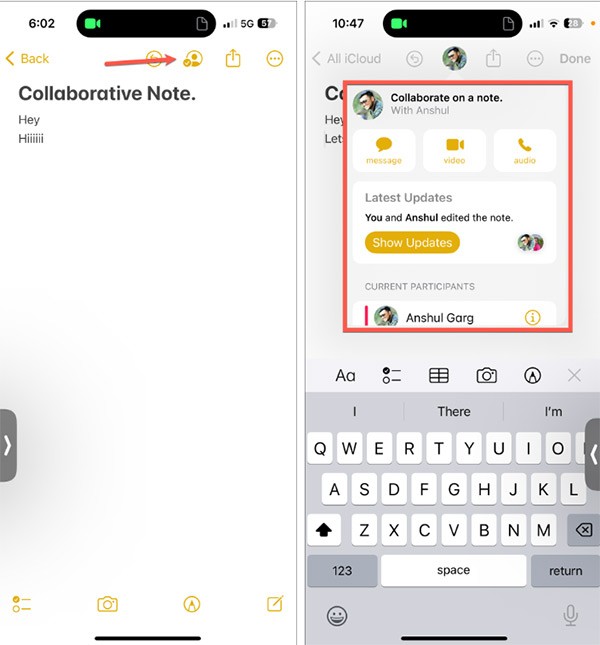
الخطوة 2:
قم بالتمرير لأسفل وانقر فوق إدارة الملاحظة المشتركة لإدارة المشاركة. هنا ستتمكن من رؤية الأشخاص الذين تتم مشاركة الملاحظة معهم وإدارة الوصول إلى هذا المستند أو مشاركته مع المزيد من الأشخاص.
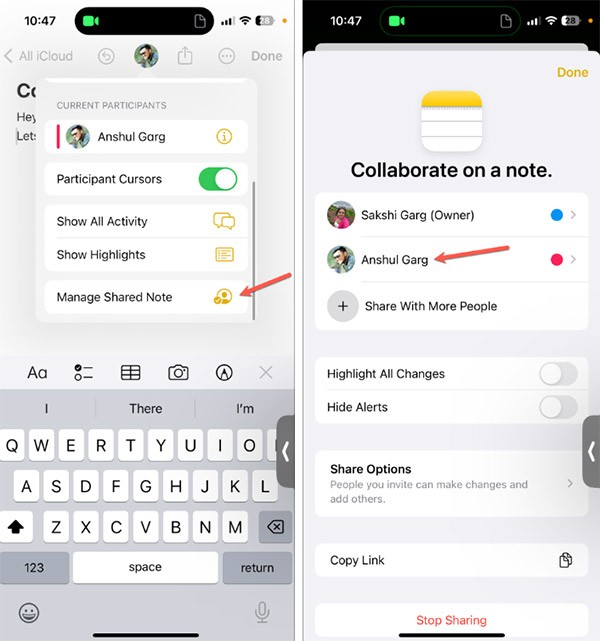
الخطوة 3:
يمكننا النقر فوق خيارات المشاركة لتوسيع واجهة الوصول ومشاركة هذه الملاحظة التعاونية.
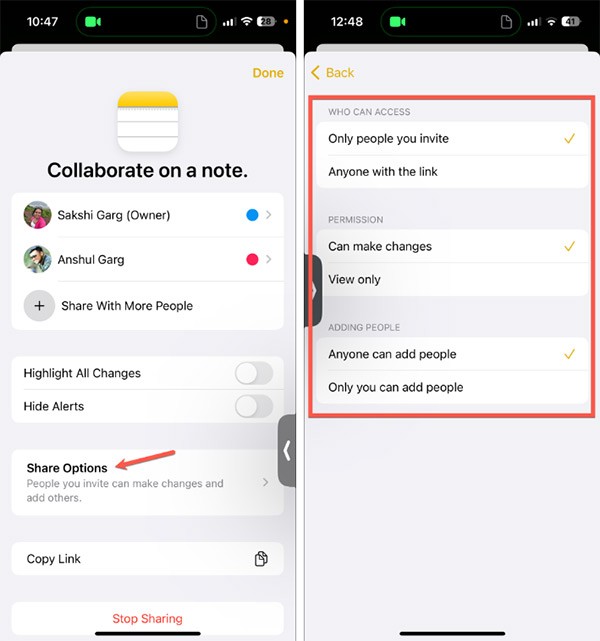
الخطوة 4:
لإيقاف مشاركة هذه الملاحظة، انقر فوق إيقاف المشاركة للقيام بذلك.